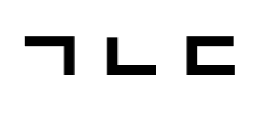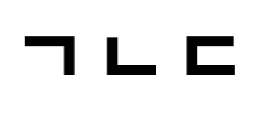상세 컨텐츠
본문
개요
이 작업은 CentOS에서 Apache httpd를 이용하여 h5ai 파일서버를 구성하는 작업입니다.
세팅한 Linux Server 환경
CentOS 8.2
Apache2 httpd
DOC_ROOT: /var/www/html
h5ai 0.29.2
IP: [Ethernet] 192.168.0.8
초기 세팅을 제외하고는 윈도우 데스크탑에서 ssh로 작업을 하였습니다.
3) 기타
이 글에서는 공유기를 사용하여 내부망에서 사설IP를 이용해 접근합니다. 공유기를 쓰시는 경우 외부에서 접근하시려면 공유기에서 포트포워딩을 설정 하셔야 합니다. 이 글에서는 다루지 않습니다.
현재 CentOS의 경우는 곧 업데이트가 중단될 예정이기 때문에 무료로 RHEL의 포크버전 배포판을 이용하시려면 오라클 리눅스를 이용하시거나 Rocky Linux를 이용하시기 바랍니다.
Apache HTTPD 설치
아래 명령어를 입력해 Apache HTTPD를 설치합니다.
sudo yum install -y httpd
설치가 완료되면 다음과 같이 표시됩니다.
[fossa@localhost ~]$ sudo yum install -y httpd
Installed:
apr-1.6.3-9.el8.x86_64
apr-util-1.6.1-6.el8.x86_64
apr-util-bdb-1.6.1-6.el8.x86_64
apr-util-openssl-1.6.1-6.el8.x86_64
centos-logos-httpd-80.5-2.el8.noarch
httpd-2.4.37-21.module_el8.2.0+382+15b0afa8.x86_64
httpd-filesystem-2.4.37-21.module_el8.2.0+382+15b0afa8.noarch
httpd-tools-2.4.37-21.module_el8.2.0+382+15b0afa8.x86_64
mod_http2-1.11.3-3.module_el8.2.0+307+4d18d695.x86_64
Complete!
Apache HTTPD 설정
이제 방화벽 설정을 변경하고 데몬을 활성화 합니다. 그 다음 HTTPD 설정을 변경해 줍니다.
#방화벽 설정
sudo firewall-cmd --permanent --add-service=http
sudo firewall-cmd --permanent --add-service=https
sudo firewall-cmd --reload
#HTTPD Deamon 활성화
sudo systemctl enable httpd
#HTTPD config 수정
sudo nano /etc/httpd/conf/httpd.conf아래 부분을 찾아 수정합니다.
#
# DirectoryIndex: sets the file that Apache will serve if a directory
# is requested.
#
<IfModule dir_module>
DirectoryIndex index.html index.php /_h5ai/public/index.php #index.php와 /_h5ai/public/index.php 추가
</IfModule>
PHP 설치
sudo yum install -y php.x86_64
sudo yum instal -y php-json.x86_64
설치가 완료되면 다음과 같이 표시됩니다.
[fossa@localhost ~]$ sudo yum install -y php.x86_64
Installed:
nginx-filesystem-1:1.14.1-9.module_el8.0.0+184+e34fea82.noarch
php-7.2.24-1.module_el8.2.0+313+b04d0a66.x86_64
php-cli-7.2.24-1.module_el8.2.0+313+b04d0a66.x86_64
php-common-7.2.24-1.module_el8.2.0+313+b04d0a66.x86_64
php-fpm-7.2.24-1.module_el8.2.0+313+b04d0a66.x86_64
Complete!
[fossa@localhost ~]$ sudo yum install -y php.x86_64
Installed:
php-json-7.2.24-1.module_el8.2.0+313+b04d0a66.x86_64
Complete!
h5ai 설치
cd /var/www/html
sudo wget https://release.larsjung.de/h5ai/h5ai-0.29.2.zip
sudo unzip h5ai-0.29.2.zip
sudo rm h5ai-0.29.2.zip버전 부분에는 원하시는 버전을 넣으시면 해당 버전으로 받아집니다.
실행
이제 설치가 잘 되었는지 확인할 단계입니다. 먼저 httpd를 시작해 줍니다.
#HTTPD Deamon 시작
sudo systemctl start httpd
이제 브라우저를 통해 http://YOUR-IP/_h5ai/public/index.php로 접속합니다. YOUR-IP 부분에 본인의 IP 주소를 넣으시면 됩니다.
다음과 같이 표시된다면 제대로 설정이 끝난 것입니다.


이제 http://YOUR-IP로 들어갑니다. YOUR-IP 부분에 본인의 IP 주소를 입력하시면 됩니다.

파일 서버가 뜨는것을 확인할 수 있습니다.
/var/www/html의 하위 디렉터리에 있는 파일들이 표시됩니다.